随着科技的不断进步,平板电脑的多功能性越来越受到人们的青睐,其中不少型号加入了摄像头功能,使得人们可以随时随地拍照录像。如果你购买了一款带有摄像头的平...
2025-08-02 8 平板电脑
随着科技的不断发展,耳机与AI平板电脑的连接方式越来越多样化,为用户提供了更加便捷的听觉体验。了解正确的连接方法,可以让你快速享受音乐、观看电影或是进行电话会议。本文将详细介绍耳机与AI平板电脑连接的不同方式,并提供步骤指导,确保读者能够轻松掌握。
无线耳机以其无线的便利性和良好的便携性受到广大用户的喜爱,接下来我们将逐步介绍如何将无线耳机与AI平板电脑连接。
蓝牙配对
确保你的无线耳机支持蓝牙功能,并且处于可配对状态。通常耳机制造商会在耳机或说明书上提供一个配对按钮。
1.开启平板电脑的蓝牙功能:在平板电脑的设置中找到蓝牙选项,打开蓝牙开关。
2.耳机进入配对模式:参考耳机说明书,按住配对按钮直至耳机指示灯开始闪烁。
3.搜索并连接:回到平板电脑的蓝牙设置,选择你的耳机名称进行连接。连接成功后,耳机指示灯会停止闪烁,显示正常工作状态。
NFC连接(如果支持)
一些耳机与平板电脑支持NFC快速连接功能,可实现一触即连。
1.确保两个设备均开启NFC功能:平板电脑通常在设置的连接选项中开启NFC,耳机则需参考用户手册。
2.将耳机与平板电脑背面的NFC区域轻轻接触:两者接触后,通常会有震动或者声音提示配对成功。
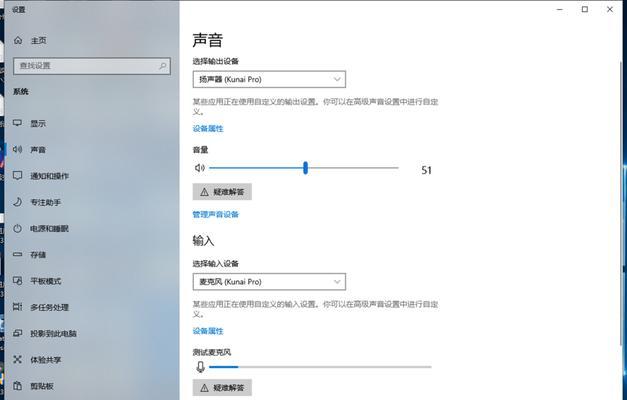
对于习惯使用有线耳机或需要稳定连接的用户来说,有线耳机连接依旧是个不错的选择。
常规3.5mm耳机接口
1.插入3.5mm耳机插头:将有线耳机的3.5mm插头插入平板电脑的耳机孔。
2.确认连接:耳机插入后,平板电脑应自动识别并播放音频。
USB-C或Lightning接口(针对特殊AI平板)
部分AI平板电脑采用了USB-C或Lightning接口,这时需要一个适配器。
1.使用适配器:如果你的耳机使用的是3.5mm插头,而平板电脑只有USB-C或Lightning接口,则需要使用相应的音频适配器。
2.连接适配器:首先将音频适配器连接到平板电脑的相应接口,然后将耳机连接到适配器。
3.开始使用:音频适配器和耳机连接完成后,平板电脑应同样能够自动识别耳机并开始播放音频。

在耳机与AI平板电脑的连接过程中,可能会遇到一些问题,以下列举了一些常见的问题及其解决方案:
问题一:耳机无法连接
解决方案:首先确认蓝牙或NFC是否开启,并确保耳机和设备均已进入配对模式。检查耳机电量是否充足,或尝试重启设备重试。
问题二:连接后声音断断续续
解决方案:如果是蓝牙连接,可能是信号干扰或距离过远导致,尝试靠近平板电脑并远离干扰源。同时,检查耳机固件是否需要更新。
问题三:声音偏小或无声
解决方案:检查平板电脑的音量设置,确保不是静音状态,并调整耳机音量。确认音频输出是否设置为耳机。
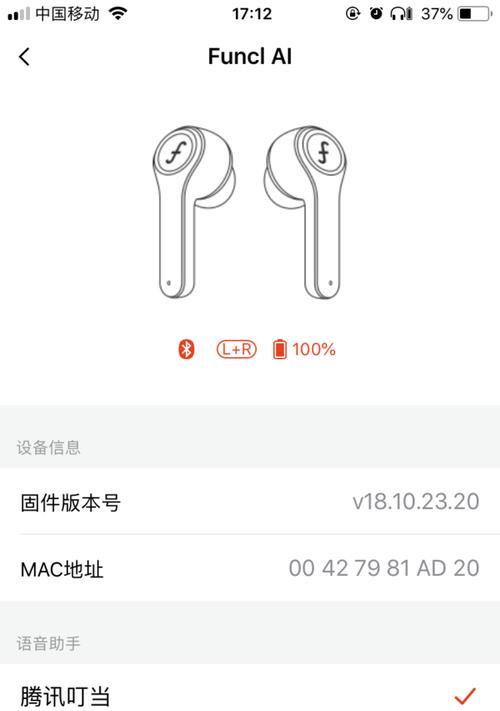
技巧一:为耳机充电或使用时,不要折叠或扭曲耳机线,以避免线缆损坏。
技巧二:使用蓝牙耳机时,开启AI平板电脑的电量显示功能,可以实时查看耳机电量。
拓展:一些高端AI平板电脑支持同时连接多对蓝牙设备,可以实现耳机与平板电脑、蓝牙音箱等设备的无缝切换。
综合以上,耳机与AI平板电脑的连接方法多种多样,无论是无线还是有线连接,只要按照正确的步骤操作,都能够顺利实现。如果你在连接过程中遇到任何问题,不妨参考本文提供的解决方案,希望你能够享受一个畅快淋漓的音频世界。
标签: 平板电脑
版权声明:本文内容由互联网用户自发贡献,该文观点仅代表作者本人。本站仅提供信息存储空间服务,不拥有所有权,不承担相关法律责任。如发现本站有涉嫌抄袭侵权/违法违规的内容, 请发送邮件至 3561739510@qq.com 举报,一经查实,本站将立刻删除。
相关文章

随着科技的不断进步,平板电脑的多功能性越来越受到人们的青睐,其中不少型号加入了摄像头功能,使得人们可以随时随地拍照录像。如果你购买了一款带有摄像头的平...
2025-08-02 8 平板电脑

随着直播行业的迅猛发展,越来越多的人开始涉足这一领域。对于那些希望在直播时保持稳定、舒适的直播体验的人来说,一个专业的平板电脑直播支架是不可或缺的。如...
2025-07-30 9 平板电脑

随着科技的飞速发展,平板电脑已成为我们生活中不可或缺的智能设备之一。艾派(E派)作为平板电脑市场中的一股新势力,以其高性价比和丰富的功能受到不少用户的...
2025-07-23 13 平板电脑

随着科技的不断进步,无障碍技术也在不断完善。对于用户而言,了解并开启联想平板电脑的无障碍功能,不仅可以改善使用体验,还能让平板更贴近各类用户的需求。下...
2025-06-25 19 平板电脑

随着智能科技的快速发展,车载娱乐系统也在不断进步。许多车主希望在副驾驶位置安装平板电脑,以便在长途行驶时为乘客提供更加丰富的娱乐体验。如何正确安装平板...
2025-06-03 26 平板电脑
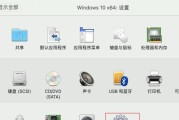
在当今数字化时代,平板电脑已成为我们日常生活和工作中不可或缺的工具。惠普作为电子技术领域的佼佼者,其平板电脑产品备受用户青睐。然而,在使用过程中,用户...
2025-05-31 29 平板电脑